Sådan redigeres sendte iMessages for at rette stavefejl og andre fejl
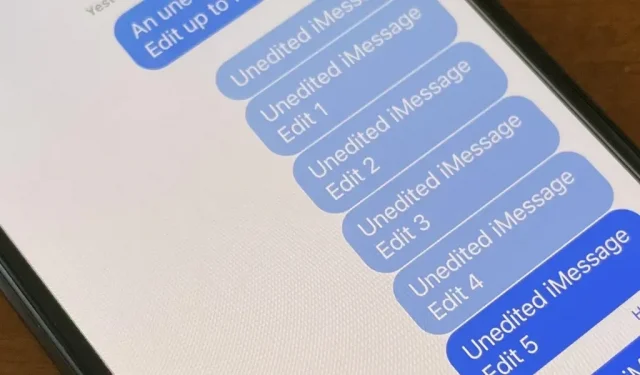
Apple giver os endelig lov til at rette sendte iMessages, og jeg kan ærligt sige, at dette er en game changer. Redigering af beskeder, efter de er blevet sendt, kan forhindre misforståelser og give dig mulighed for at rette irriterende fejl, før den anden person bemærker det. Dette er en af de fedeste nye funktioner i Messages-appen, men der er et par vigtige ting, du bør vide om, hvordan det fungerer.
Det nye redigeringsværktøj er en værdifuld funktion til at rette autokorrektionsfejl, rette stavefejl, der nogle gange kan ændre tekstens kontekst (såsom at indtaste det forkerte tidspunkt) og rette andre fejl, der ellers ville kræve, at du sender et par flere beskeder . forklarer mig selv. Du har bare en begrænset mængde tid til at foretage ændringer, og det forhindrer ikke nogen i at se, hvad du har skrevet før.
Kompatibilitet
For at redigere iMessages i appen Beskeder skal din iPhone køre iOS 16. Den virker også på iPadOS 16 til iPad og macOS 13 Ventura til Mac, som begge stadig er i beta. Desværre kan du ikke redigere iMessages fra et Apple Watch, men du kan stadig se din redigeringshistorik i watchOS 9.
Du kan stadig redigere beskeder sendt til modtagere ved hjælp af en ældre version af softwaren, men de vil se hver ændring som en ny besked, ikke en separat besked med en historie, som de kan udvide. Vi vil tale mere om dette nedenfor.
Rediger iMessages på iPhone
Du har 15 minutter til at redigere din sendte iMessage, hvis du vil tilføje, fjerne eller ændre noget. I løbet af disse 15 minutter kan du redigere beskeden op til fem gange. Når du retter det maksimale antal redigeringer i et bestemt indlæg, eller tidsgrænsen udløber, forsvinder knappen Rediger.
For at redigere en sendt iMessage på iOS 16 skal du trykke på og holde beskeden nede for at åbne menuen med hurtige handlinger og derefter trykke på Rediger. Du kan derefter indtaste dine ændringer og klikke på afkrydsningsknappen for at bekræfte.
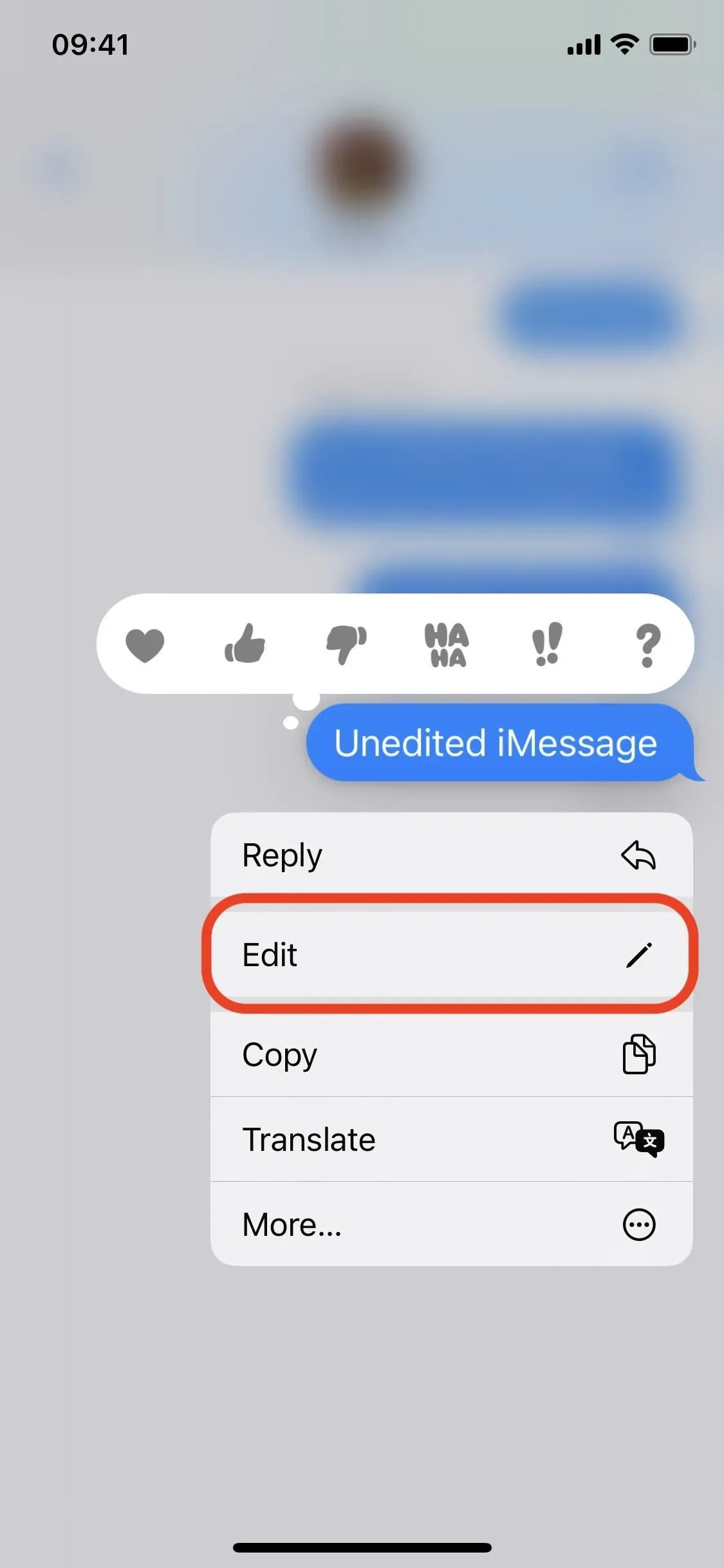
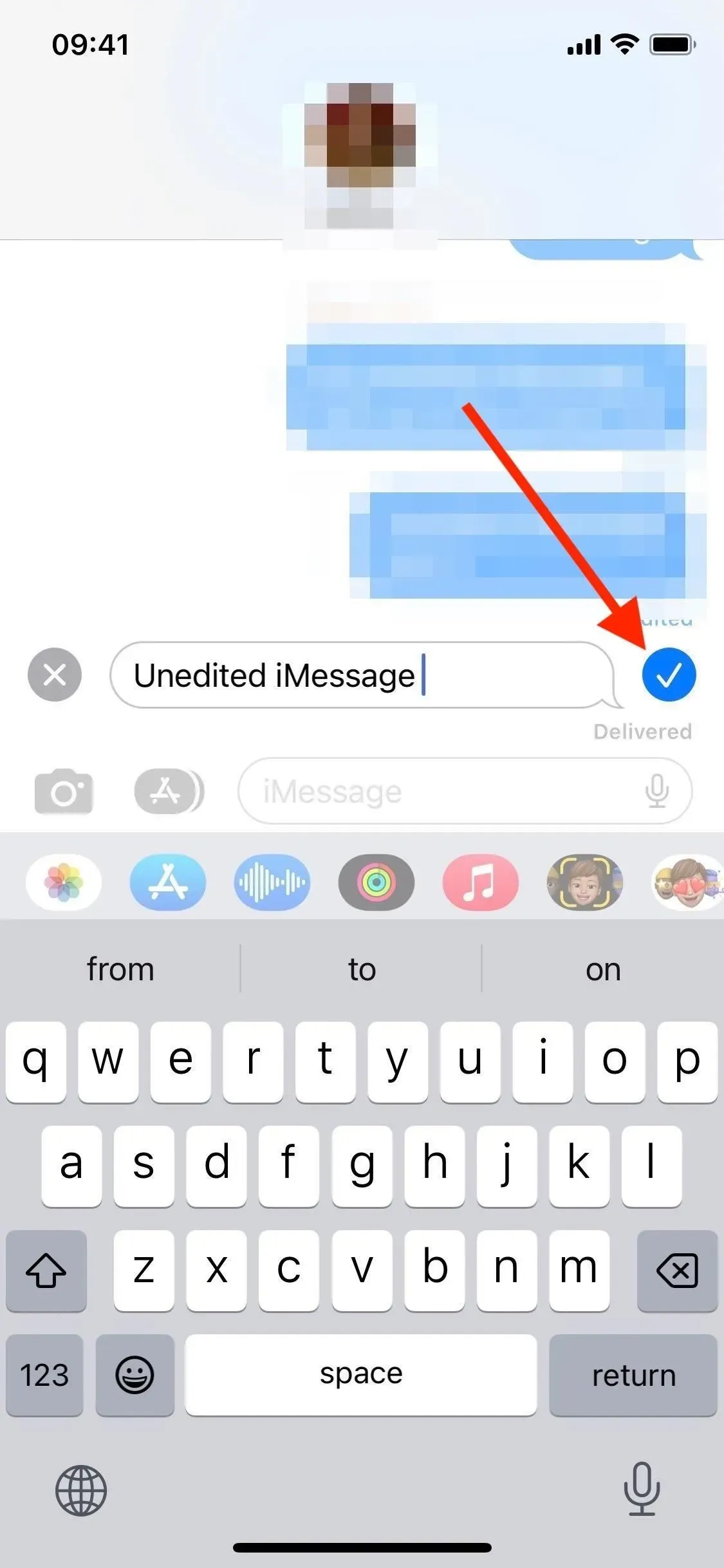
Tryk og hold på en besked for at finde “Rediger” (venstre), og tryk derefter på fluebenet, når du er færdig med at redigere (højre).
Hvad dine modtagere ser
En redigeret besked er markeret med “Redigeret” for alle deltagere i samtalen. Således kan både afsender og modtager røre ved den for at åbne ændringshistorikken. Hvis du klikker på “Skjul ændringer”, skjules historien tilbage til et enkelt indlæg.
Modtagere med ældre operativsystemer vil ikke se redigeringer på samme måde. I stedet vil de modtage ny tekst for hver redigering, der viser, hvad der er blevet ændret. På dette tidspunkt kan du ikke se, om modtagerens enhed understøtter iMessage-redigering, så du kan aldrig være sikker på, hvordan de ser tingene.
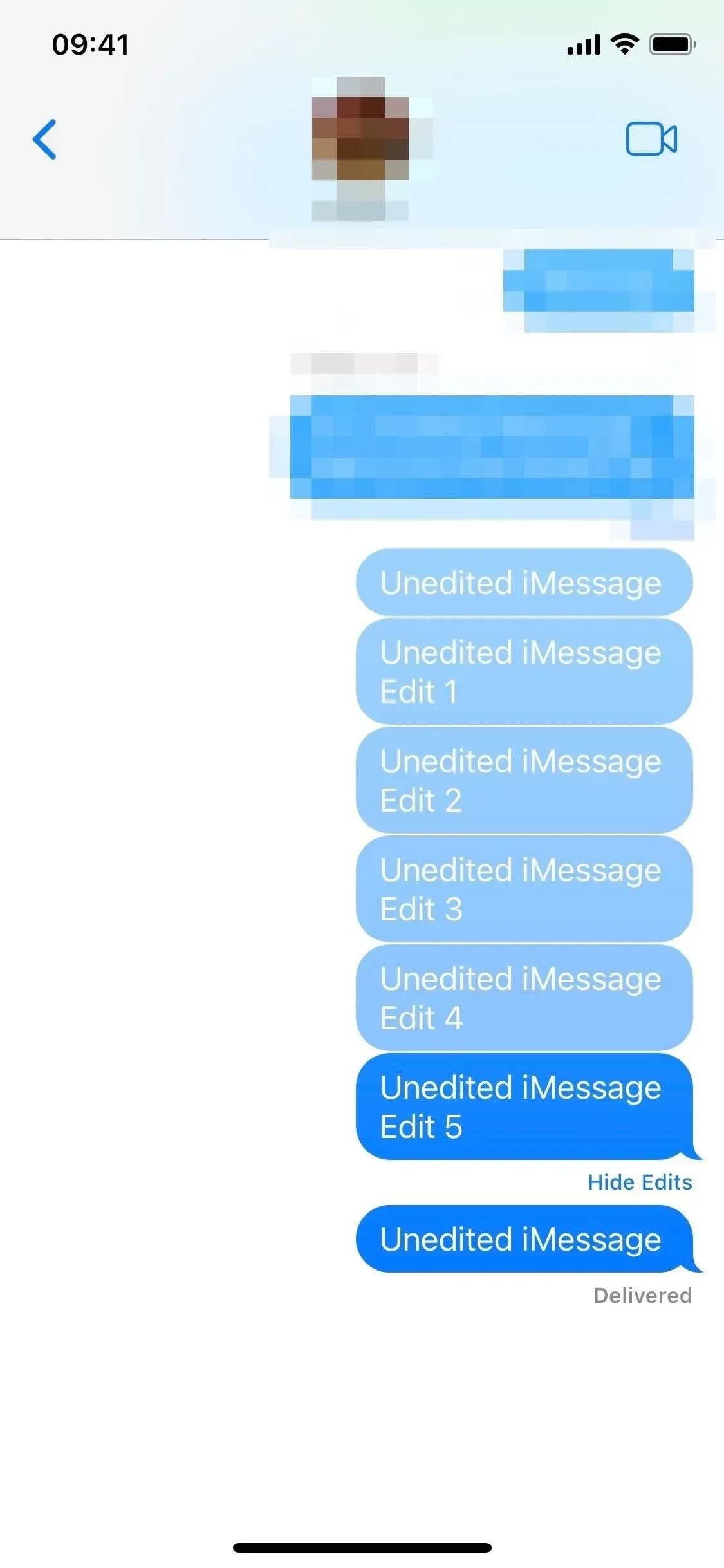
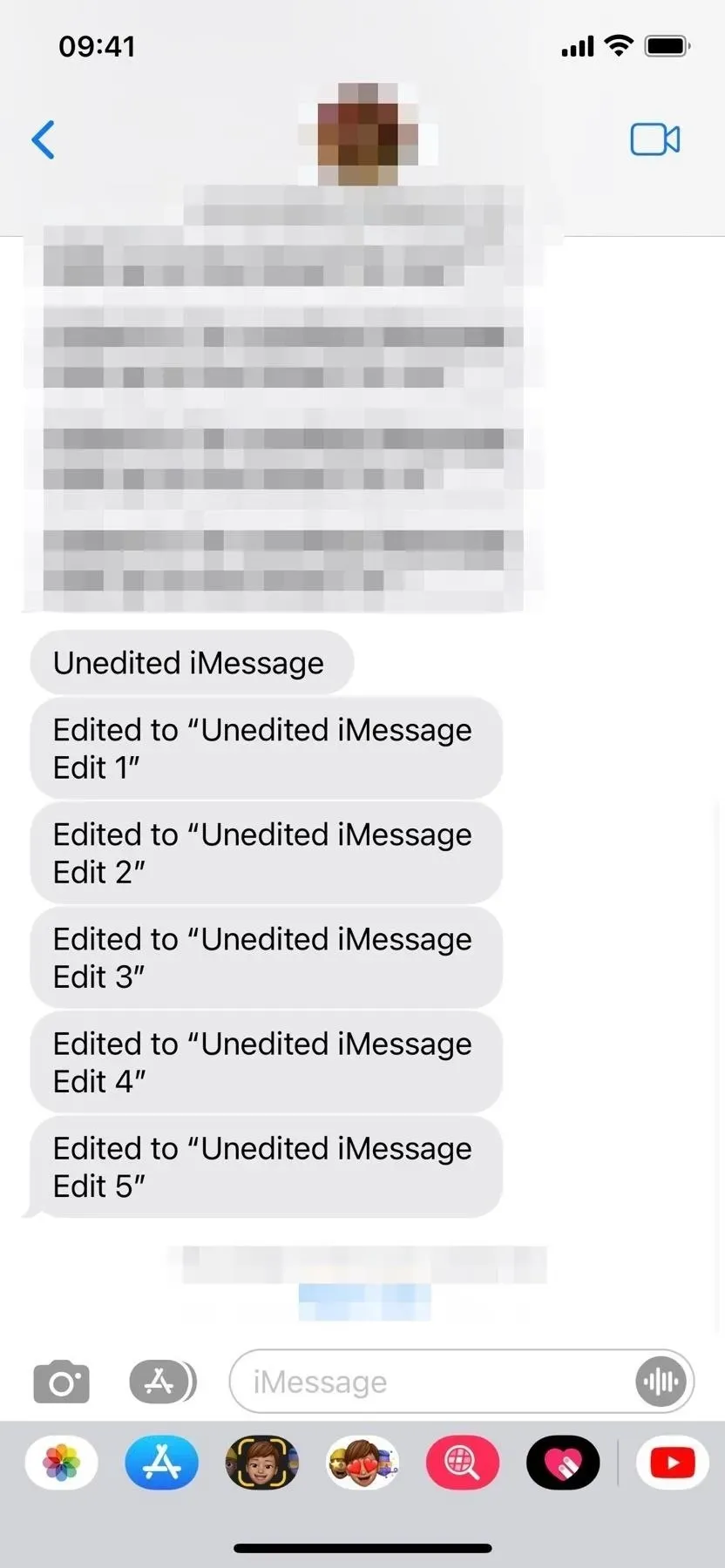
Du kan vise ændringer i iOS 16 (venstre), men i iOS 15 vises hver ændring som en ny besked (højre).
Redigering af iMessages på macOS
Du kan også redigere iMessages på Mac startende med macOS 13 Ventura (stadig i beta). Højreklik (eller Ctrl-klik) på den ønskede meddelelse for at åbne menuen, og klik derefter på Rediger for at ændre teksten. Du har 15 minutter til at foretage op til fem redigeringer, før Rediger-knappen forsvinder. Modtagere med macOS 12 Monterey og ældre vil se hver ændring som separat tekst, der viser, hvilke ændringer der blev foretaget.
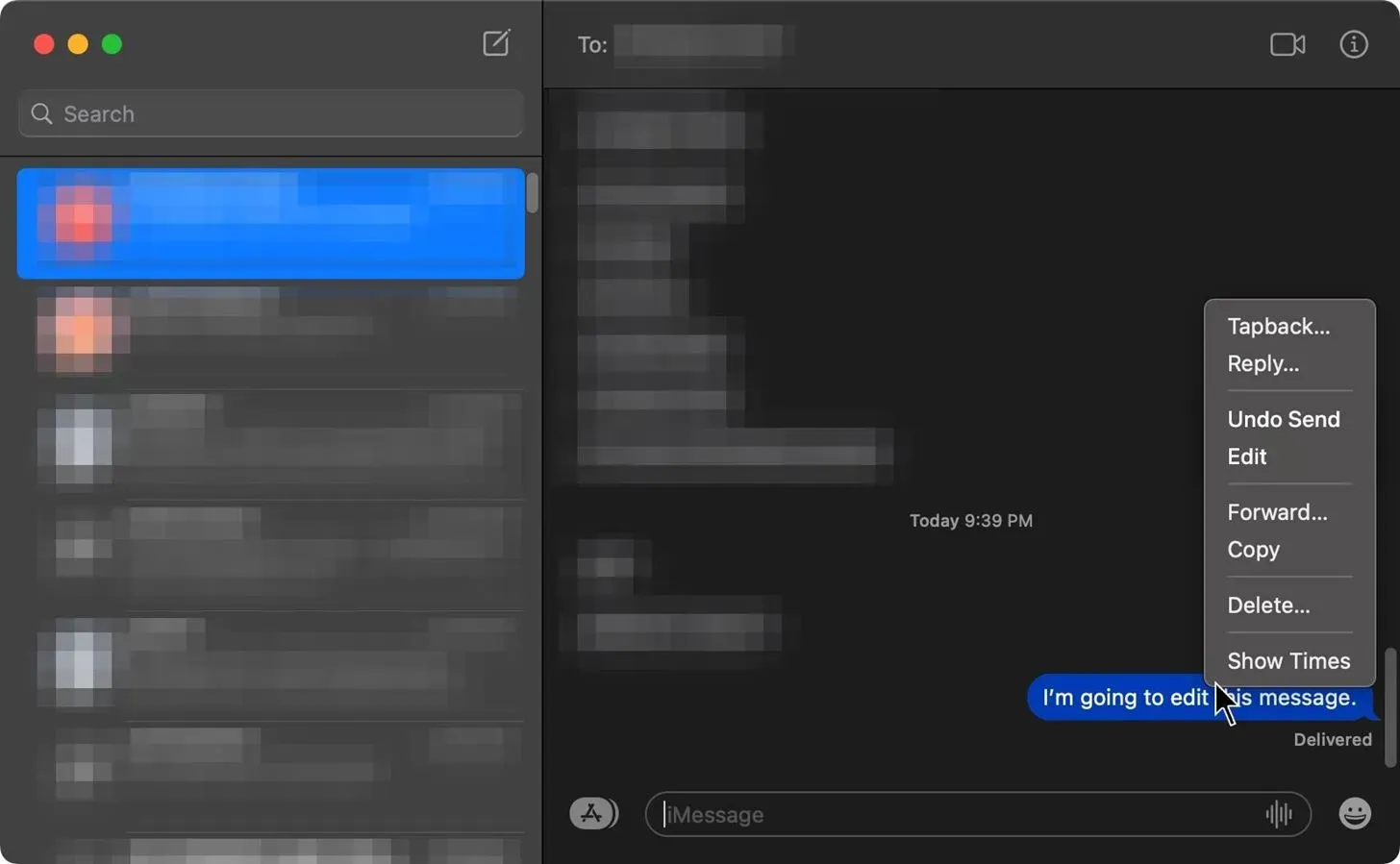
Se kontekstmenuen i meddelelsen for at finde “Rediger” i macOS Ventura.
Ting at huske
For at redigere en iMessage sendt fra dit Apple Watch, skal du trække din iPhone, iPad eller Mac ud inden for 15 minutter efter afsendelsen, da watchOS 9 ikke har en iMessage-editor. Redigerede indlæg vil dog have knapperne Rediger og Skjul ændringer for at vise eller skjule ændringshistorikken.
Glem heller ikke, at redigeringsfunktionen kun fungerer med iMessage-chat og ikke kan anvendes på SMS- eller MMS-tekster. Når du først har sendt almindelig tekst eller mediebaseret tekst, vil du ikke være i stand til at redigere indholdet.
Apple introducerede også en anden funktion i iOS 16, der giver dig mulighed for at returnere en nyligt sendt iMessage inden for to minutter efter afsendelsen. På denne måde kan du starte forfra uden at være begrænset af antallet af redigeringer.



Skriv et svar